დამალული ფუნქციები, რომლებიც შეგიძლიათ ჩართოთ Windows 11 Build 25309-ში
Dev არხის მრავალი სხვა გამოშვების მსგავსად, Windows 11 Build 25309 მოიცავს რამდენიმე ფუნქციას, რომელთა ჩართვაც შეგიძლიათ. ზოგიერთი მათგანი Microsoft გამოდის თანდათანობით, ასე რომ თქვენ შეგიძლიათ აიძულოთ მათი ჩართვა მოლოდინის გარეშე. სხვები მიმდინარე სამუშაოებია და არ იყო გამოცხადებული. განვიხილოთ ისინი დეტალურად.
რეკლამა
ფუნქციების გასააქტიურებლად, ტრადიციულად გჭირდებათ ViVeTool. თუ თქვენ არ გაქვთ ეს უფასო პროგრამა ღია კოდის აპი თქვენს კომპიუტერში, ეს არის შესაფერისი მომენტი, რომ მიიღოთ იგი ახლავე.
დამალული ფუნქციები Windows 11 Build 25309-ში
წინაპირობები
- გადადით შემდეგზე GitHub გვერდიდა ჩამოტვირთეთ უახლესი ვერსია ViVeTool.
- ამოიღეთ ZIP არქივი თავისი ფაილით c:\vivetool საქაღალდე.
- ახლა, დააწკაპუნეთ მარჯვენა ღილაკით დაწყება დააწკაპუნეთ ამოცანების პანელში, Windows-ის ლოგოთი და აირჩიეთ ტერმინალი (ადმინისტრატორი) მენიუდან.
- დარწმუნდით, რომ ტერმინალი ღიაა PowerShell ან ბრძანების ხაზი ჩანართი.
ეს საკმარისია გასაგრძელებლად. თქვენ უნდა შეიყვანოთ ბრძანებები ქვემოთ განხილული ფუნქციებისთვის თქვენს ახლახან გახსნილ ამაღლებულ ტერმინალში.
ასევე, ნებისმიერი ცვლილების გასაუქმებლად, ჩაანაცვლეთ /enable თან /disable თითოეულ ბრძანებაში, გაუშვით შეცვლილი ბრძანება და გადატვირთეთ OS.
ახალი მოცულობის მიქსერი
Windows 11 Build 25309-ის ოფიციალურმა განცხადებამ საბოლოოდ გამოავლინა ახალი ხმის მიქსერი, რომელიც საშუალებას გაძლევთ მარტივად გადართოთ გამომავალი მოწყობილობა და შეცვალოთ ხმის დონე ცალკეული აპებისთვის. მას ასევე აქვს გამოყოფილი ცხელი გასაღები, Ctrl + გაიმარჯვე + ვ გასახსნელად.
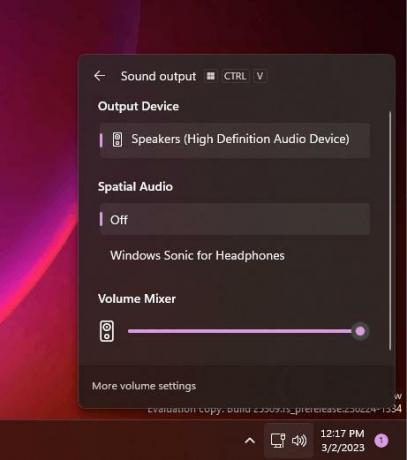
სინამდვილეში, ის არსებობს როგორც ფარული ფუნქცია დევის არხზე მას შემდეგ Windows 11 Build 25281, მაგრამ Microsoft-მა ეს ოფიციალურად მხოლოდ დღეს გამოაცხადა. ასევე, კომპანია მას ეტაპობრივად ავრცელებს, ამიტომ დიდი შანსია, რომ არ გქონდეთ.
ახალი Volume Mixer-ის გასააქტიურებლად, შეასრულეთ შემდეგი ბრძანება ტერმინალში:
c:\vivetool\vivetool /ჩართეთ /id: 42106010
Windows 11-ის გადატვირთვის შემდეგ გექნებათ ახალი მიქსერი.
თქვენ შეგიძლიათ გამორთოთ ის ნებისმიერ მომენტში, თუ საპირისპირო ბრძანება:
c:\vivetool\vivetool / გამორთვა / ID: 42106010
ახალი ფაილების მკვლევარი
როგორც გახსოვთ, Microsoft მუშაობს ა ახალი File Explorer რომელიც დაფუძნებულია Windows App SDK/WinUI 3-ზე. Windows 11 Build 25309-ში ახლა უფრო ადვილია მისი ჩართვა, რადგან ის აღარ საჭიროებს რეესტრის შესწორებას. გარდა ამისა, ის უფრო სტაბილურია გამოყენებისას.

მახასიათებლების თვალსაზრისით, ის დიდად არ განსხვავდება ნაგულისხმევი File Explorer აპისგან და გამოიყურება იგივე. ყველა ცვლილება არის კაპოტის ქვეშ.
მის გასააქტიურებლად, გაუშვით ეს ბრძანებები სათითაოდ.
c:\vivetool\vivetool /ჩართეთ /id: 40729001c:\vivetool\vivetool /ჩართეთ /id: 40731912c:\vivetool\vivetool /ჩართეთ /id: 41969252c:\vivetool\vivetool /ჩართეთ /id: 42922424
გადატვირთეთ OS ახალ File Explorer-ზე წვდომისთვის. თქვენ დაინახავთ პიცას ახალ ხატულას მის ინსტრუმენტთა პანელში, რომელიც მიუთითებს, რომ თქვენ ჩართული გაქვთ ახალი აპლიკაცია.
File Explorer გალერეა
Microsoft აგრძელებს ჩაშენებულის გაუმჯობესებას File Explorer-ის გალერეის ფუნქცია. ის ოდნავ უფრო გაპრიალებული ჩანს Build 25309-ში.
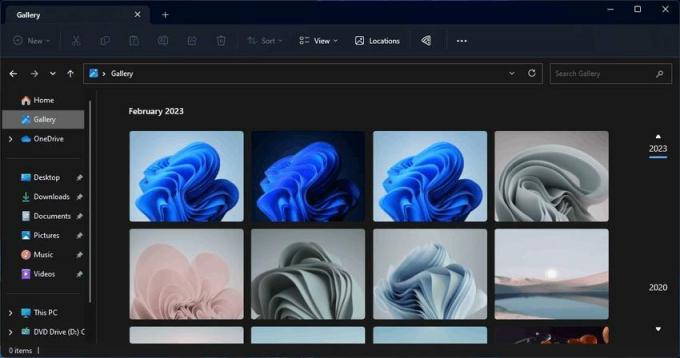
თუ ახალი File Explorer-ის ჩართვის შემდეგ არ გაქვთ გალერეის ჩანაწერი, დამატებით გაუშვით ეს ბრძანება:
C:\vivetool\vivetool /ჩართეთ /id: 41040327
დაწყების მენიუს სამკერდე ნიშნები და მოქმედებები
შეიძლება გახსოვთ, რომ Microsoft მუშაობს დაწყების მენიუს სამკერდე ნიშნები და პირდაპირი მოქმედებები მომხმარებლის პროფილის ხატისთვის. ახალმა ფუნქციებმა უნდა მიიპყროს მომხმარებლის ყურადღება და შეახსენოს მას მნიშვნელოვანი ამოცანების დასრულება, როგორიცაა სარეზერვო ასლის შექმნა, OneDrive და ა.შ.
build 25309-ით, Microsoft აგრძელებს Start მენიუს სამკერდე ნიშნების ახალი ვარიანტების ტესტირებას. ყველა მათგანი A/B ტესტირებაშია, მაგრამ შეგიძლიათ ჩართოთ ისინი შემდეგი ბრძანებებით.
c:\vivetool\vivetool /ჩართვა /id: 36435151 /ვარიანტი: 1 /variantpayloadkind: 1 /variantpayload: 737c:\vivetool\vivetool /ჩართვა /id: 36435151 /ვარიანტი: 1 /variantpayloadkind: 1 /variantpayload: 993c:\vivetool\vivetool /ჩართვა /id: 36435151 /ვარიანტი: 1 /variantpayloadkind: 1 /variantpayload: 1121
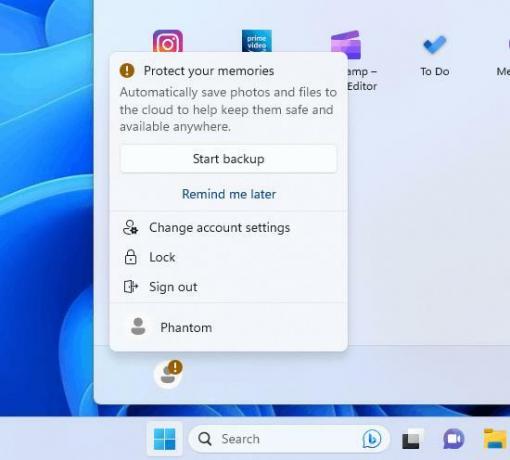
დაწყების მენიუს რეკომენდაციები რჩევების, მალსახმობების, ახალი აპების და სხვათა საჩვენებლად
Start მენიუს წინა დანამატისგან განსხვავებით, ეს არ იყო გამოცხადებული და არ გავრცელდება ვინმესთვის. არის ახალი ვარიანტი Start მენიუსთვის დამატებითი რეკომენდაციების ჩვენებისთვის, რომელიც შემდეგნაირად გამოიყურება.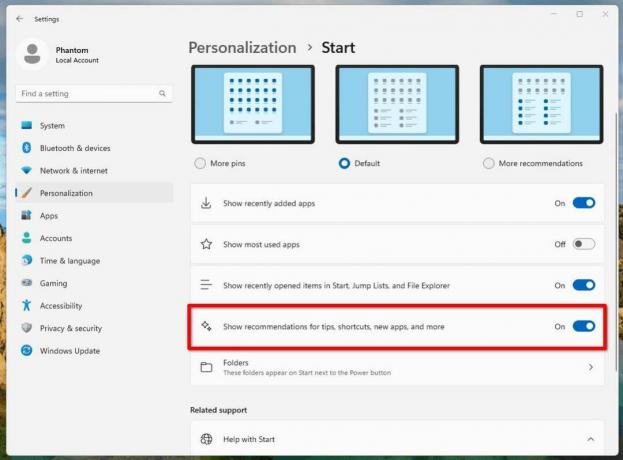
თქვენ შეგიძლიათ ჩართოთ ეს ViVeTool ბრძანების შესრულებით: c:\vivetool\vivetool /ჩართეთ /id: 42916428.
ფერის ავტომატური მართვა
ფერის ავტომატური მენეჯმენტი არის ტექნიკის დაჩქარებული სისტემის ფერის მართვა შერჩეულ კვალიფიციურ და სპეციალურად უზრუნველყოფილ SDR დისპლეებზე. მხარდაჭერილ აპარატზე, ACM ახლა შეიძლება ჩართოთ ახალი ოფციით პარამეტრების აპში. ეს საშუალებას მოგცემთ გქონდეთ ყველა ფერი Windows-ის ყველა აპში, მიუხედავად იმისა, არის თუ არა ისინი ფერთა მართვადი, ზუსტად და თანმიმდევრულად გამოჩნდეს ყველა მხარდაჭერილ ეკრანზე.

ACM-ის ჩასართავად გადადით პარამეტრები > ჩვენება > გაფართოებული ჩვენება, აირჩიეთ სწორი ჩვენება და ჩართეთ აპებისთვის ფერების ავტომატურად მართვა. თუმცა, შესაძლოა, იქ არ ნახოთ ახალი ვარიანტი, რადგან მაიკროსოფტი მას თანდათანობით ავრცელებს. მასზე დაუყოვნებლივ წვდომისთვის, გაუშვით შემდეგი ViVeTool ბრძანება:
c:\vivetool\vivetool /ჩართეთ /id: 36371531
არ დაგავიწყდეთ ოპერაციული სისტემის გადატვირთვა ცვლილების გამოსაყენებლად.
გაუქმების ბრძანება არის c:\vivetool\vivetool / გამორთვა / ID: 36371531.
ახალი სენსორული კლავიატურის ოფციის ჩვენება
პარამეტრი, რომელიც განსაზღვრავს, როდის უნდა აჩვენოს სენსორული კლავიატურა, შეიძლება ჩართოთ პარამეტრების აპში. თუ თქვენ ვერ ხედავთ მას ახალ build-ზე განახლების შემდეგ, ერთი ViVeTool ბრძანება განბლოკავს მას თქვენთვის.
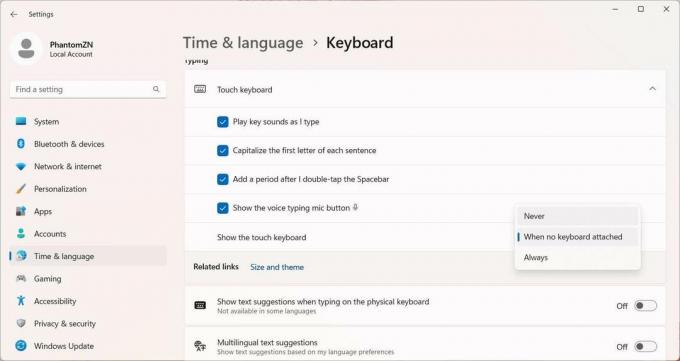
ახალი ახლის გასააქტიურებლად სენსორული კლავიატურის ჩვენება ვარიანტი, გაუშვით ეს ხაზი:
c:\vivetool\vivetool /ჩართეთ /id: 37007953
OS-ის გადატვირთვის შემდეგ, ქვემოთ ნახავთ ახალ ვარიანტს პარამეტრები > დრო და ენა > აკრეფა > სენსორული კლავიატურა.
Spotlight დესკტოპის ხატის ნაგულისხმევი პოზიცია
მიუხედავად იმისა, რომ მაიკროსოფტმა არ ახსენა ეს ცვლილება, კომპანია ექსპერიმენტებს ატარებს Spotlight ხატის ნაგულისხმევი პოზიციით სამუშაო მაგიდაზე. ეს ჩანს ქვედა მარჯვენა, ქვედა შუა, ქვედა მარცხენა და ა.შ. სხვადასხვა მომხმარებლისთვის.
ViVeTool-ის დახმარებით შეგიძლიათ სცადოთ ყველა ეს ნაგულისხმევი. ბრძანებები შემდეგია.
-
c:\vivetool\vivetool /ჩართეთ /id: 41861575
-
c:\vivetool\vivetool /ჩართვა /id: 41861575 /ვარიანტი: 2
-
c:\vivetool\vivetool /ჩართვა /id: 41861575 /ვარიანტი: 3
ReFS დეველოპერის ტომების შექმნის შესაძლებლობა
კიდევ ერთი ფარული ფუნქცია, რომლის ჩართვაც შეგიძლიათ, არის ReFS დეველოპერის ტომების შექმნის შესაძლებლობა. იგი პირველად დაინერგა აშენება 25290. სწორედ ამ ფუნქციისთვის, თქვენ არ გჭირდებათ ოპერაციული სისტემის გადატვირთვა ViVeTool-ით გააქტიურების შემდეგ. მადლობა @XenoPanther დაზუსტებისთვის.
გაუშვით c:\vivetool\vivetool /ჩართეთ /id: 40347509 ბრძანება, გადატვირთეთ OS და ჩასვით PowerShell-ში ან ბრძანების სტრიქონში.
თქვენ შეძლებთ დანაყოფის გადაქცევას ReFS dev ტომზე შემდეგი ბრძანებით:
ფორმატი
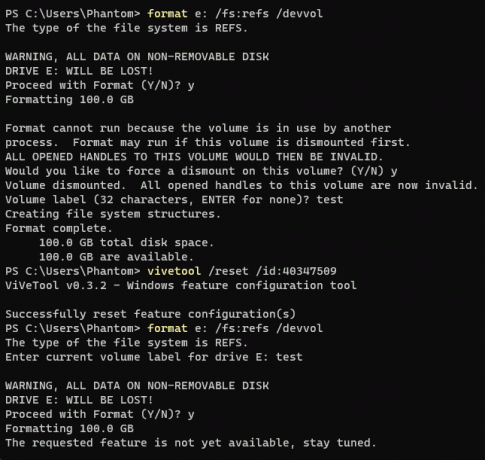
დამალული Add Bluetooth მოწყობილობის ღილაკი მოწყობილობებისთვის, რომლებსაც არ აქვთ Bluetooth-ის მხარდაჭერა
Microsoft ასევე ამოწმებს პარამეტრების ცვლილებას მოწყობილობებისთვის, რომლებსაც არ აქვთ დაინსტალირებული Bluetooth მოდული. თუ ოპერაციული სისტემა ვერ ამოიცნობს საჭირო აპარატურას, ის მალავს ღილაკს „მოწყობილობის დამატება“ Bluetooth გვერდზე პარამეტრებში.
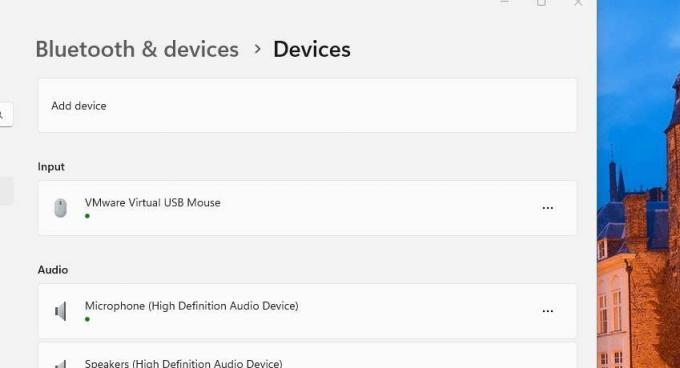
ეს სამუშაო მიმდინარეობს, ამიტომ ნაგულისხმევად ახალი ქცევა გამორთულია. შემდეგი ბრძანება ააქტიურებს მას:
c:\vivetool\vivetool /ჩართეთ /id: 41734715
მადლობა @PhantomOfEarth ყველაფრისთვის.
თუ მოგწონთ ეს სტატია, გთხოვთ გააზიაროთ იგი ქვემოთ მოცემული ღილაკების გამოყენებით. ეს თქვენგან ბევრს არ წაგართმევთ, მაგრამ ეს დაგვეხმარება ზრდაში. Გმადლობთ მხარდაჭერისთვის!
რეკლამა



